“Senti Cla, a te è già arrivata la notifica per l’aggiornamento a Windows 10?”. Questa la domanda che il mio moroso mi ha posto non appena ha saputo dell’esistenza di queste notifiche. In un primo momento l’ho guardato come se stesse parlando una lingua aliena, poi ho risolto il mistero. Da diversi giorni ormai, su alcuni pc, appare una notifica che invita all’aggiornamento del sistema operativo a Windows 10.
A me non è ancora arrivato ma non appena l’avrò disponibile anche sul mio PC fisso, farò partire l’aggiornamento. Non a tutti, però, interessa questa eventualità: c’è chi si trova bene con il sistema che già utilizza e non lo vorrebbe cambiare per nessun motivo al mondo. O, anche, ci sono coloro che vorrebbero anche provarlo ma non possono in quanto lo spazio è insufficiente. Se fate parte di queste due categorie di persone, e non volete più ricevere questi avvisi, vi spieghiamo qui in pochi passaggi come bloccare la notifica di aggiornamento a Windows 10.
Appare la Notifica di aggiornamento a Windows 10

Speravate che non arrivasse mai e, invece, ecco che si materializza davanti ai vostri occhi l’avviso di aggiornamento. Sulla barra delle notifiche, in basso a destra, appare la finestra di dialogo “Ottieni Windows 10”. Cliccate per saperne di più.
Opzioni per scaricare Windows 10
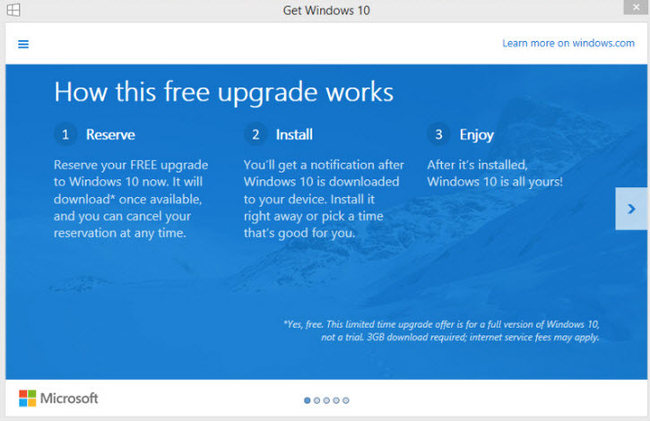
Si apre una schermata informativa che spiega come funziona l’aggiornamento. Ci sono due opzioni disponibili, Prenota e Installa. Ad onor del vero, però, al momento funziona solo Prenota. Con questa opzione, si sceglie di attivare automaticamente il download nel momento in cui Windows 10 sarà realmente disponibile. Ma, come già detto, non volete scaricare nulla. Non adesso. Quindi, non dovete far altro che chiudere la schermata e procedere al blocco degli avvisi.
Disinstallare gli aggiornamenti
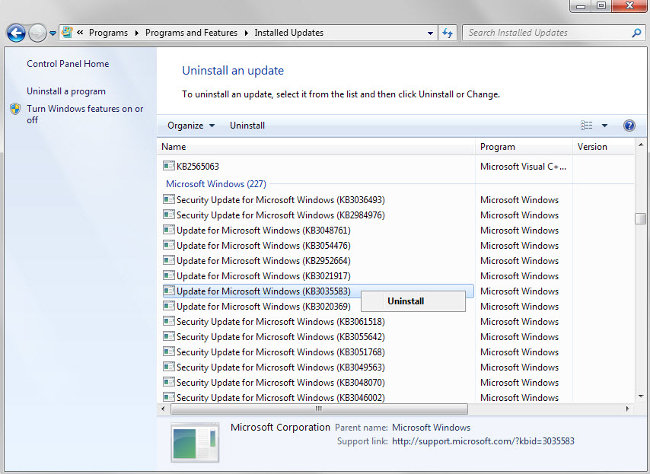
Se non volete installare Windows 10, o siete indecisi sul da farsi, una soluzione potrebbe essere quella di rimuovere definitivamente l’avviso di notifica. Perché ciò sia possibile, dovete prima rimuovere gli aggiornamenti che regolano questi avvisi. Premete il tasto Windows sulla tastiera, scrivete programmi e funzionalità e premete invio. Avrete la lista completa dei software installati sul pc. Sulla sinistra, selezionate la scheda “visualizza aggiornamenti installati”. Se usate Windows 7, cercate i seguenti aggiornamenti: 3035583, 2952664, 3021917, se invece state utilizzando Windows 8 cercate gli update 3035583 e 2976978. Fate click col tasto destro su tutti gli update, uno alla volta, e scegliete disinstalla. Se appare il prompt di riavvio, cliccate su Riavvia dopo e cancellate tutti gli aggiornamenti dal sistema. Una volta finito, riavviate il computer.
Bloccare gli aggiornamenti in modo definitivo
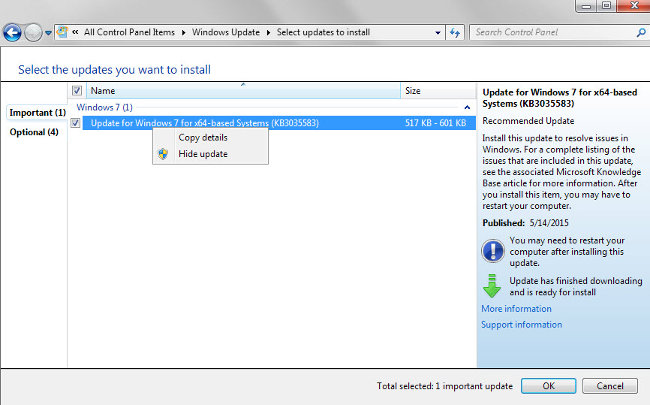
Dopo aver terminato la procedura, assicuratevi che il sistema non sia più in grado di rilevare automaticamente gli aggiornamenti. Per bloccare gli aggiornamenti, basta agire in questo modo: schiacciate il tasto Windows, digitate Windows Update e premete invia. Una volta aperta la finestra di Windows Update, scegliete Controlla aggiornamenti per trovare nuovi update da installare. Cliccate su Importanti e si aprirà un’altra scheda con tutti gli aggiornamenti importanti disponibili. Su ognuno cliccate col tasto destro e selezionate Nascondi Aggiornamento. Così facendo, avete bloccato tutti gli update.

